Wilt u weten hoe u een groepsbeleid gebruikt om de installatie van extensies in de Microsoft Edge-browser uit te schakelen? In deze zelfstudie laten we u zien hoe u de installatie van Microsoft Edge-extensies op alle computers in het domein voorkomen.
• Windows 2012 R2
• Windows 2016
• Windows 2019
• Windows 10
• Windows 7
• Microsoft Edge for business 89
Uitrustingslijst
In de volgende sectie wordt de lijst weergegeven met apparatuur die wordt gebruikt om deze zelfstudie te maken.
Als Amazon Associate verdien ik aan kwalificerende aankopen.
Windows Gerelateerde zelfstudie:
Op deze pagina bieden we snel toegang tot een lijst met zelfstudies met betrekking tot Windows.
Zelfstudie GPO - Schakel de wachtwoordmanager op Microsoft Edge uit
Download op de domeincontroller de nieuwste versie van de Microsoft Edge-sjabloon.

Dubbelklik op het CAB-bestand met de naam MICROSOFTEDGEPOLICYTEMPLATES.
Pak het ZIP-bestand met de naam MICROSOFTEDGEPOLICYTEMPLATES uit.
In ons voorbeeld zijn alle bestanden op de hoofdmap van een map met de naam DOWNLOADS geplaatst.

Toegang tot de map met de naam WINDOWS en kopieer de ADMX-bestanden naar de map Beleidsdefinities.
Toegang tot de juiste taalsubdirectory.
Kopieer de ADML-bestanden naar de juiste taalmap in de beleidsdefinities.
Open op de domeincontroller het hulpprogramma voor groepsbeleidsbeheer.

Een nieuw groepsbeleid maken.

Voer een naam in voor het nieuwe groepsbeleid.

In ons voorbeeld werd de nieuwe GPO genoemd: MY-GPO.
Vouw in het scherm Groepsbeleidsbeheer de map met de naam Groepsbeleidsobjecten uit.
Klik met de rechtermuisknop op het nieuwe groepsbeleidsobject en selecteer de optie Bewerken.

Vouw in het scherm van de groepsbeleidseditor de map Gebruikersconfiguratie uit en zoek het volgende item.
Hier zijn de configuratieopties van Microsoft Edge.

Ga naar de map met de naam Wachtwoordbeheer en -beveiliging.
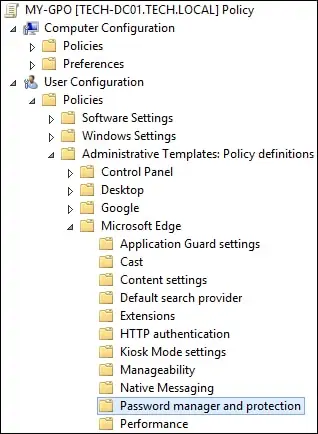
Schakel het item met de naam Wachtwoorden inschakelen uit voor de wachtwoordmanager.
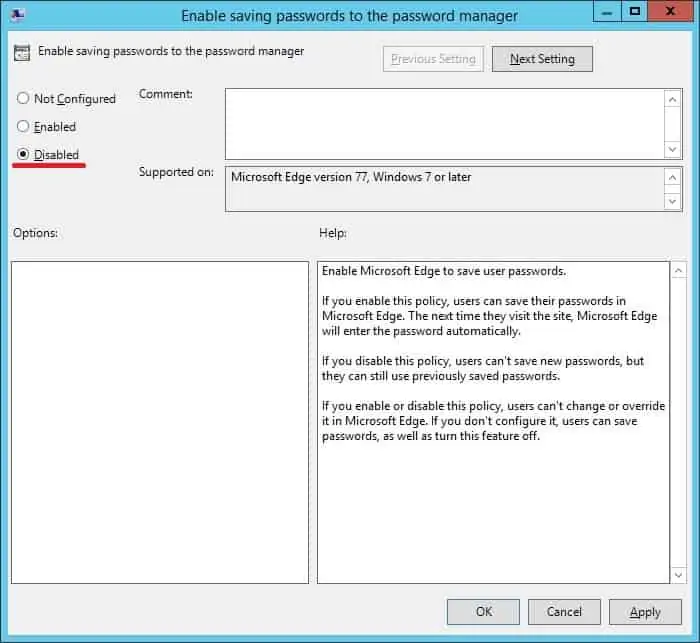
In ons voorbeeld hebben we het systeem geconfigureerd om de gebruikersmachtiging uit te schakelen om wachtwoorden op te slaan in Microsoft Edge-wachtwoordbeheer.
Als u de configuratie van het groepsbeleid wilt opslaan, moet u de editor groepsbeleid sluiten.
Gefeliciteerd! Je bent klaar met de GPO creatie.
Zelfstudie GPO - Microsoft Edge
Klik op het scherm Groepsbeleidsbeheer met de rechtermuisknop op de gewenste organisatie-eenheid en selecteer de optie om een bestaand GPO te koppelen.

In ons voorbeeld gaan we het groepsbeleid met de naam MY-GPO koppelen aan de wortel van het domein.

Na het toepassen van de GPO moet u 10 of 20 minuten wachten.
Gedurende deze periode wordt de GPO gerepliceerd naar andere domeincontrollers.
Controleer op een externe computer de profieloptie om wachtwoorden op te slaan in Microsoft Edge.
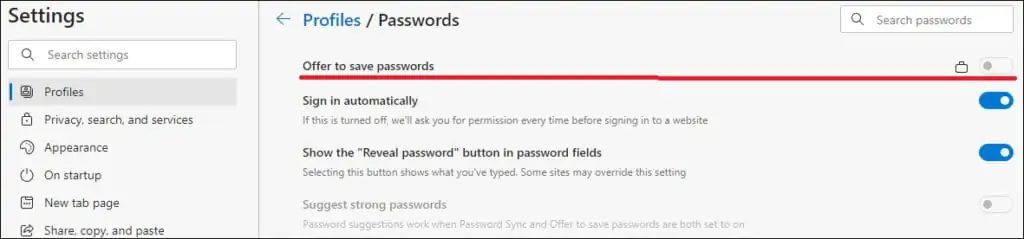
In ons voorbeeld hebben we een GPO gebruikt om te voorkomen dat wachtwoorden worden opgeslagen in Microsoft Edge Password Manager.
Gebruikers kunnen nog steeds eerder opgeslagen wachtwoorden gebruiken.
